 Wir haben es alle schon erlebt, man tippt so vor sich hin und schaut nicht die ganze Zeit auf den Monitor und beim nächsten Blick treibt es einem die Zornesröte in das Gesicht, alles GROSSGESCHRIEBEN!
Wir haben es alle schon erlebt, man tippt so vor sich hin und schaut nicht die ganze Zeit auf den Monitor und beim nächsten Blick treibt es einem die Zornesröte in das Gesicht, alles GROSSGESCHRIEBEN!
Was ist passiert? Aus Versehen wurde die Feststelltaste, auch Capslock-Taste genannt, gedrückt und danach wird nun mal alles groß geschrieben.
Da der Störfaktor in den allermeisten Fällen grösser ist als der Nutzen, macht es Sinn diese Taste einfach zu sperren und in Zukunft ein Nacharbeiten bei versehentlichem Betätigen der Capslock-Taste zu vermeiden.
Wie deaktiviere oder aktiviere ich die Feststelltaste (Capslock)auf der Tastatur?
Um die Feststelltaste (Capslock)auf der Tastatur abzuschalten ist ein Eingriff in die Registry von Windows-8 nötig.
Starte den Registryeditor regedit mit der Tastenkombination Windowstaste + R, gebe im Ausführendialog "regedit" ein und bestätige mit Enter.
Nun startet regedit. 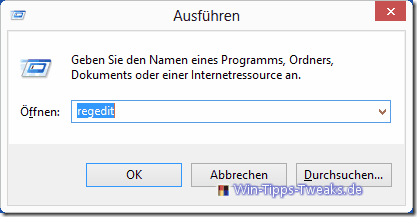
Im linken Fensterbereich des Editors suche den Schlüssel HKEY_LOCAL_MACHINE
navigiere zu
HKEY_LOCAL_MACHINE\SYSTEM\CurrentControlSet\Control\Keyboard Layout
Dort klicke mit der rechten Maustaste in den rechten Fensterbereich und wähle
Neu > Binärwert
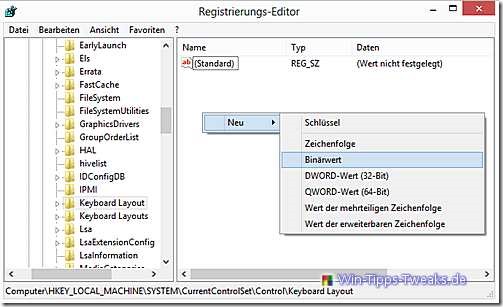
Gebe diesem Eintrag den Namen "ScanCode Map"
Öffne ScanCode Map mit einem Doppelklick und gebe dort die folgende Zeichen ein
00 00 00 00 00 00 00 00 02 00 00 00 00 00 3A 00 00 00 00 00
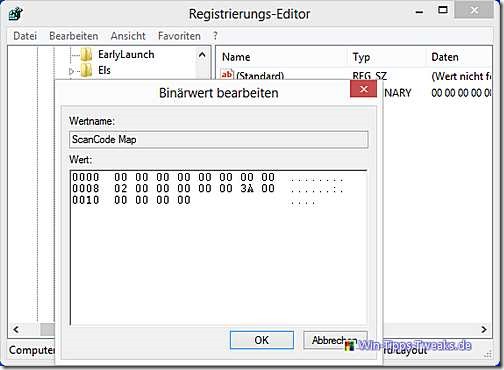
In dem Eingabefenster stehen schon ein paar Ziffern, diese können ignoriert werden.
Bestätige die Eingabe.
Das war es schon nach einem Neustart ist die Feststelltaste deaktiviert.
Anzeige
Microsoft Surface Pro | Copilot+ PC | 13” OLED Touchscreen | Snapdragon® X Elite (12 Kerne) | 16GB RAM | 256GB SSD | neuestes Modell, 11. Edition | Schwarz | exklusiv auf Amazon
- Copilot+ PC: Ein neues Zeitalter der KI. Der bisher schnellste und intelligenteste Surface.
- Das leistungsstärkste 2-in-1 auf dem Markt: Schneller als das iPad Pro M3 [1]. Unglaublich schnelle Geschwindigkeiten und Funktionen der nächsten Generation dank eines
ScanCode Map automatisch per reg Datei eintragen
Diese Dateien tragen automatisch die entsprechenden Schlüssel oder Werte ein, Der Einsatz erfolgt auf eigenes Risiko.
Alternativ kann ScanCode Map auch automatisch erstellt werden über die reg-Datei capslock_deaktiviert.reg die ich erstellt habe.
Downloade die capslock.zip, entpacke sie und klicke mit der rechten Maustaste auf capslock_deaktiviert.reg und wähle "Zusammenführen". Windows gibt einen Warnhinweis aus und nach einer Bestätigung des Vorgangs kommt die Meldung über eine erfolgreiche Zusammenführung.
Starte das System neu. Der alte Zustand kann bei Bedarf mit capslock_aktiv.reg wieder hergestellt werden
Download capslock.zip (enthält zwei Dateien zum aktivieren oder deaktivieren)
| Transparenz: | In diesem Artikel sind moeglicherweise Partnerlinks enthalten. Diese fuehren direkt zum Anbieter. Kommt darueber ein Einkauf zustande, erhalten wir eine Provision. Mehrkosten entstehen dadurch fuer euch nicht! Diese Links helfen uns den Betrieb von win-tipps-tweaks.de zu refinanzieren. |
Dieser Tipp stammt von www.win-tipps-tweaks.de
© Copyright Michael Hille
Warnung:
Die unkorrekte Verwendung des Registrierungseditors oder der Tipps kann schwerwiegende Probleme verursachen, die das gesamte System betreffen und eine Neuinstallierung des Betriebssystems erforderlich machen. Eingriffe in die Registrierungsdateien und die Anwendung der Tipps erfolgen auf eigenes Risiko.





